Android savjeti koje biste trebali koristiti za olakšavanje života (09.15.25)
Jedan od glavnih razloga zašto korisnici vole Android uređaje je zato što su jednostavni za upotrebu. Drugi razlog je činjenica da postoji puno načina za prilagodbu vašeg Android uređaja. Možete brzo promijeniti izgled i izgled sučelja uređaja, onemogućiti automatsko ispravljanje tako da više ne morate slati neugodne ili neugodne poruke, pokretati pravu aplikaciju kad vam zatreba, bateriju duže trajati ili prilagoditi postavke veze, tako da ćete ne prelazite ograničenje podataka. Android također nudi puno značajki, od kojih većinu nikada niste znali da ima vaš telefon, kako bi vam pomogli da brzo i glatko upravljate svojim uređajem.

U ovom članku dajemo vam 20 najboljih Android savjeta koji će vam pomoći da maksimizirate svoj Android uređaj. Imajte na umu da se većina ovih savjeta za Android odnosi na većinu verzija Androida, ali neke značajke rade samo na uređajima s Androidom 6.0 Marshmallow ili novijim verzijama. Ovi najbolji Android savjeti trebali bi raditi na svim Android uređajima, bez obzira na to tko je proizvođač vašeg uređaja - Samsung, Huawei, Google, Xiaomi itd.
1. Obavijesti držite na okupu.Svi želimo biti povezani i dostupni u svakom trenutku, što je jedan od glavnih razloga zašto smo dobili pametni telefon. Međutim, postoje trenuci kada želimo malo vremena i privatnosti, daleko od vreve modernog gradskog života. Ponekad ne želite biti obaviješteni svaki put kad dođe do ažuriranja ili promjene neke od vaših aplikacija.
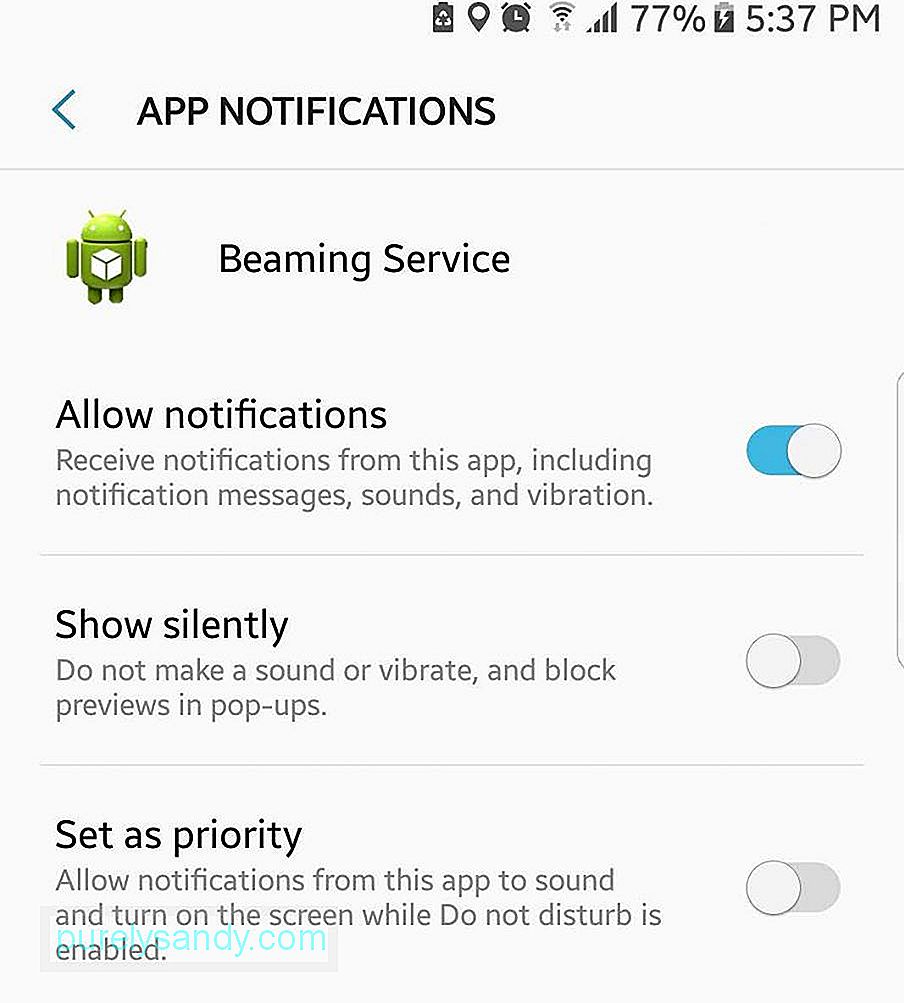
Android 8.0 Nougat olakšao je upravljanje obavijestima i postigao mirno vrijeme. Samo dodirnite upozorenje koje se pojavi i prebacite ga nakon 15 minuta ili do 2 sata kasnije. Točke obavijesti pojavljuju se i na ikonama aplikacija, tako da možete vidjeti ima li aplikacija nepročitane obavijesti, a možete ih pregledati ili odbaciti u bilo kojem trenutku.
Android Marshmallow također nudi nekoliko načina za upravljanje obavijestima pomoću Način rada Ne ometaj. Uređaj možete postaviti na Potpuna tišina (blokira sve dolazne pozive, poruke i obavijesti), Samo alarmi (blokira sve osim alarma) i Samo prioritet (dopušta samo obavijesti, pozive, poruke i podsjetnike koje želite primati).
2. Ubijte bloatware. 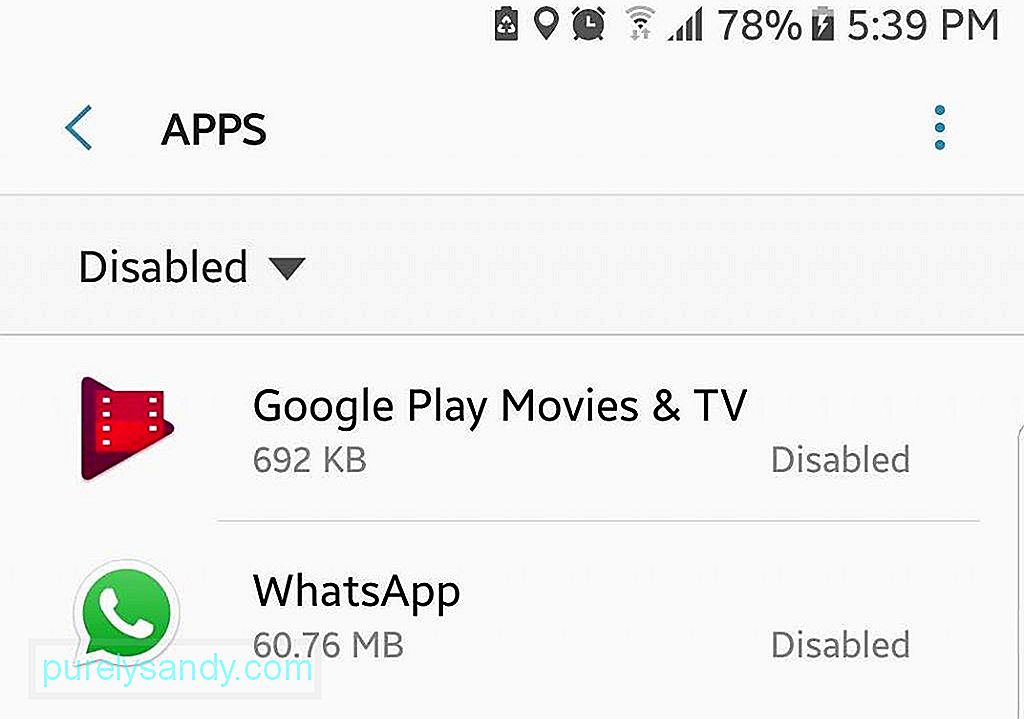
Ništa nije dosadnije od predinstaliranih aplikacija koje sjede na vašem telefonu i jedu prostor za pohranu. Ne možete deinstalirati ove bloatware aplikacije ako ne odlučite iskorijeniti svoj telefon, što nije lako učiniti. Ono što možete učiniti je onemogućiti ih da im onemoguće slanje obavijesti i instaliranje ažuriranja koja samo pojedu prostor za pohranu.
3. Nadgledajte upotrebu podataka. 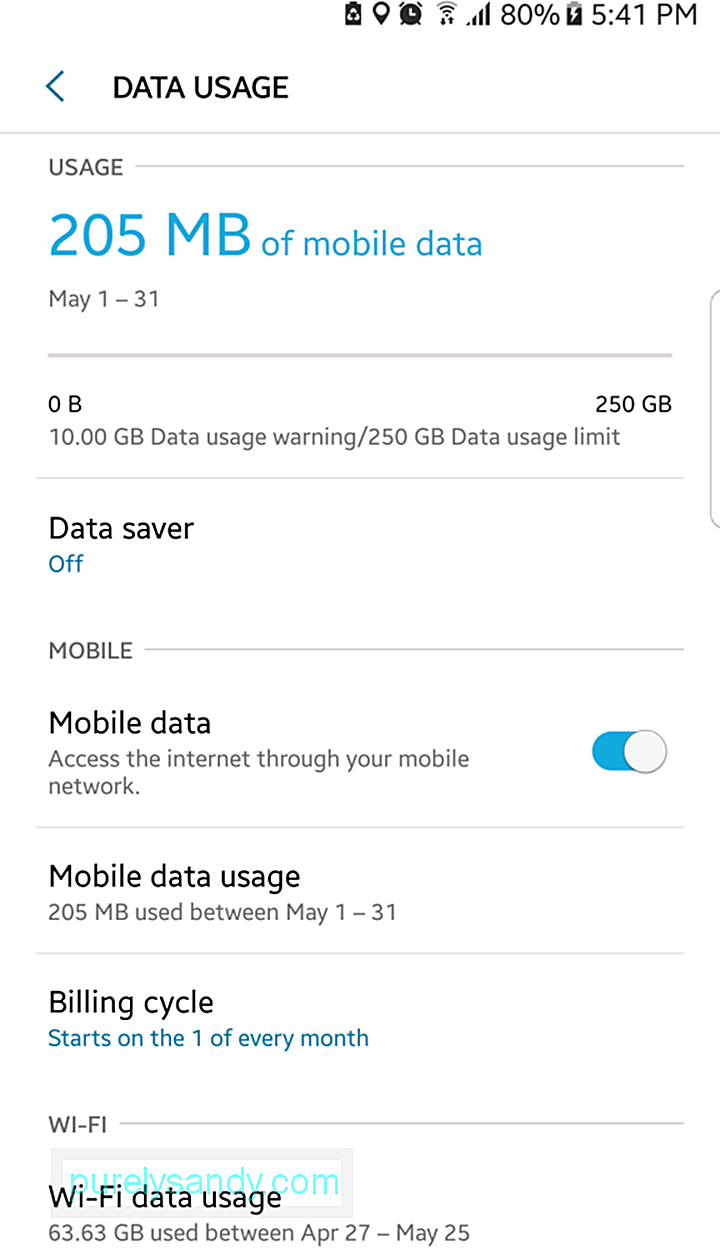
Ako svaki mjesec upotrebljavate mobilne podatke ili ograničeni podatkovni paket, možda ćete htjeti pratiti upotrebu podataka kako biste izbjegli prekoračenje ograničenja. Srećom, Android olakšava praćenje koliko podataka koristite i koje aplikacije koriste najviše podataka. Pomoću ovih podataka možete učinkovitije planirati potrošnju podataka i postaviti ograničenja tako da ne morate plaćati dodatne podatke koje biste mogli potrošiti.
Korištenje interneta možete pratiti u postavkama veze pod glavni izbornik postavki. Također možete koristiti aplikacije trećih strana za praćenje upotrebe mjesečno, tjedno ili čak svakodnevno.
4. Smanjite upotrebu podataka. 
Trošite li previše podataka? Možda to ni ne znate, ali vaš uređaj možda koristi previše podataka u pozadini. Da biste znali koje su aplikacije krivac, provjerite upotrebu podataka u izborniku Postavke na uređaju. Vidjet ćete koje aplikacije koriste najviše podataka, a zatim onemogućiti pozadinske podatke za najgore prijestupnike. Također je dobra navika prijeći na Wi-Fi kada je dostupan.
5. Postavite zadane aplikacije. 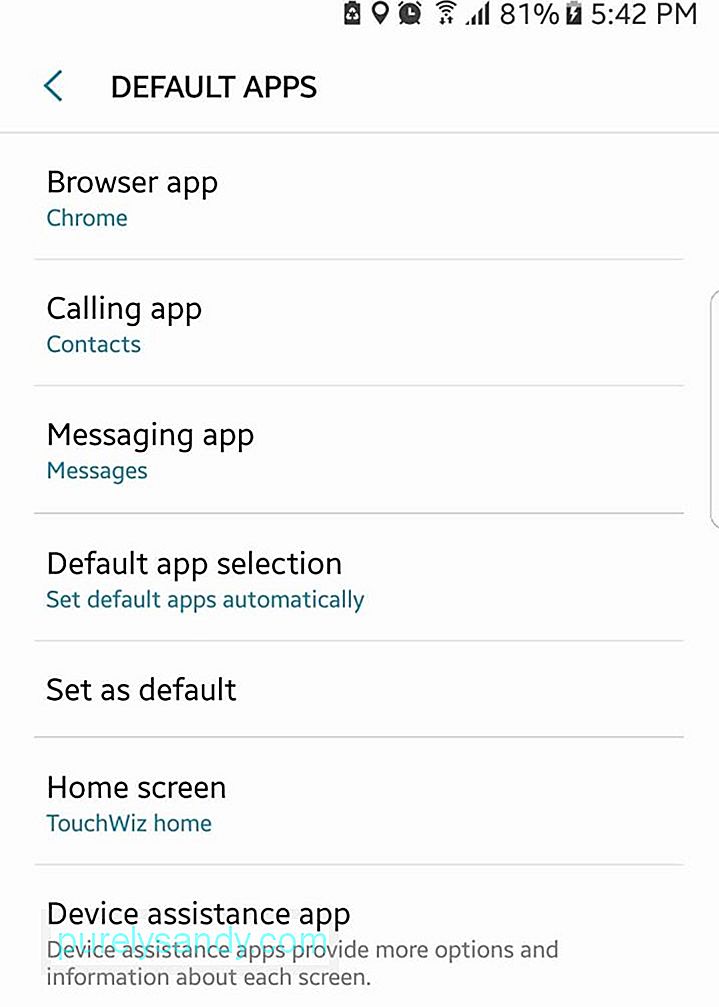
Možda ste primijetili da kada dodirnete vezu ili pokušate otvoriti novu fotografiju na novom uređaju, obično se od vas zatraži da odaberete koju aplikaciju želite koristiti i ako želite koristiti tu aplikaciju ' uvijek "ili" samo jednom. "Ako ste odabrali" uvijek ", ali ste odlučili da umjesto toga želite upotrijebiti drugu aplikaciju, ne brinite jer niste zapeli s njom. Uvijek možete promijeniti zadane aplikacije u Postavkama. Samo dođite do aplikacija i vidjet ćete koje su aplikacije postavljene kao zadane. Ovisno o verziji Androida na kojem je pokrenut vaš uređaj, možete poništiti zadane postavke jedan po jedan ili jednim potezom.
6. Uštedite malo baterijskog soka.Ušteda baterije je od presudne važnosti, pogotovo ako ste stalno vani, bez dodatne baterije i bez pristupa električnoj utičnici. Android nudi puno jednostavnih načina uštede na trajanju baterije. Možete smanjiti upotrebu podataka i ograničiti broj aplikacija koje se izvode u pozadini. Upotrijebite Wi-Fi umjesto mobilnih podataka što je više moguće i isključite Bluetooth kada ga ne upotrebljavate.
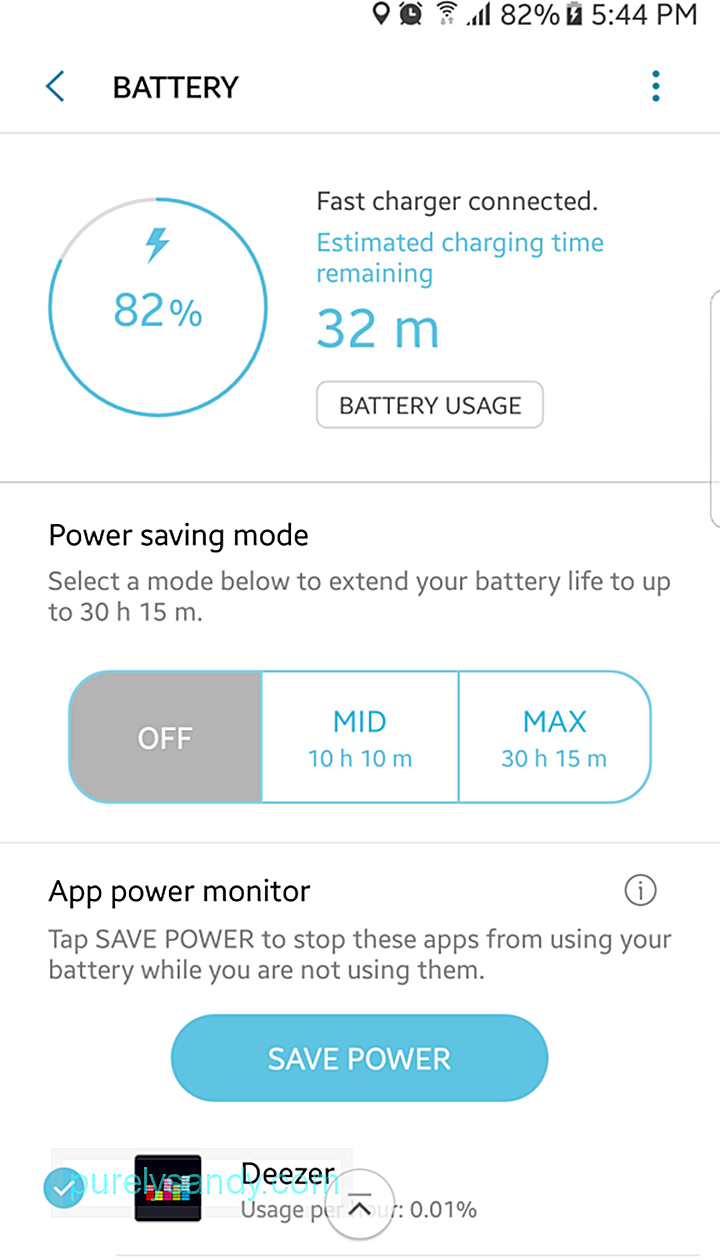
Postoje i aplikacije trećih strana koje vam pomažu uštedjeti trajanje baterije poput Android alata za čišćenje. Ova aplikacija produžuje trajanje baterije za čak dva sata, kao i uklanja neželjene datoteke s uređaja.
7. Oslobodite malo prostora za pohranu. 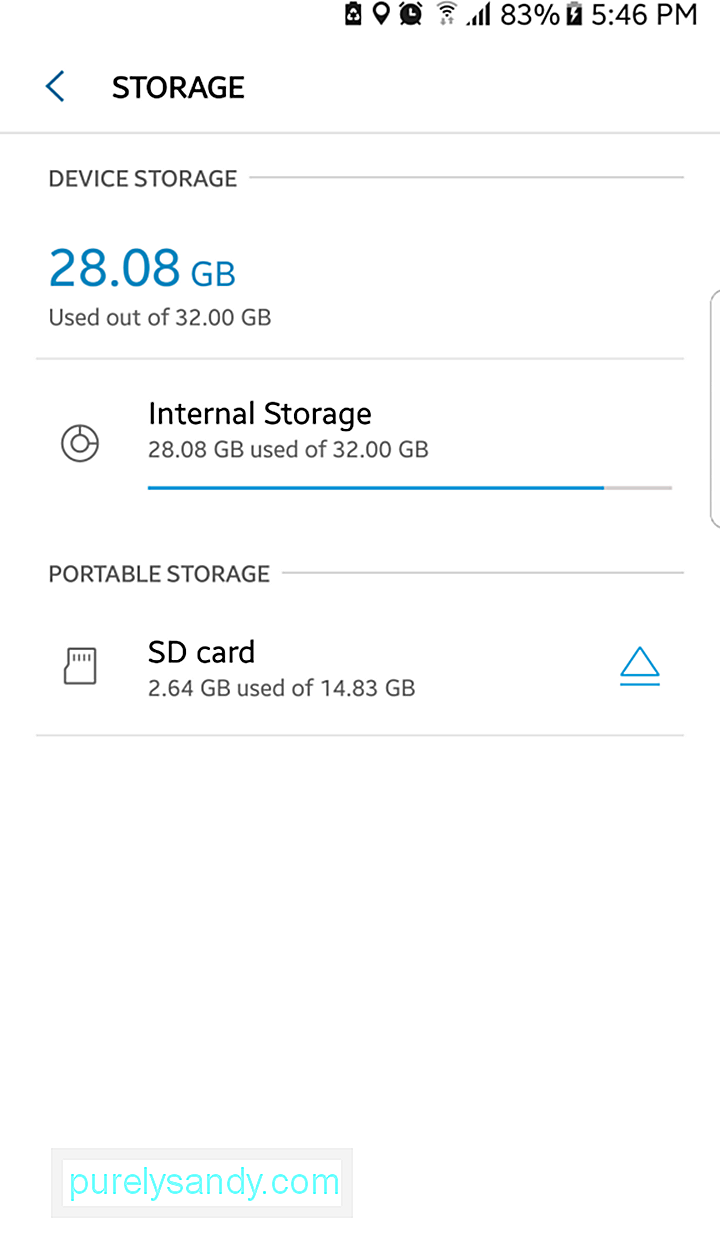
Prostor za pohranu je vrlo dragocjen, bez obzira na uređaj koji koristite. Čak i ako koristite microSD karticu, interna memorija vašeg Android uređaja i dalje se može vrlo brzo napuniti ako instalirate puno aplikacija, napravite puno slika ili snimite puno videozapisa. Možete osloboditi dio prostora deinstaliranjem aplikacija koje često ne upotrebljavate, premještanjem fotografija i videozapisa u oblak ili kopiranjem na računalo, brisanjem predmemoriranih podataka aplikacija i uklanjanjem neželjenih datoteka s uređaja. Također možete koristiti microSD karticu za pohranu datoteka, filmova, glazbe i fotografija. Jednostavno je možete zamijeniti za praznu microSD karticu kad se napuni.
8. Pronađite svoj upravitelj datoteka. 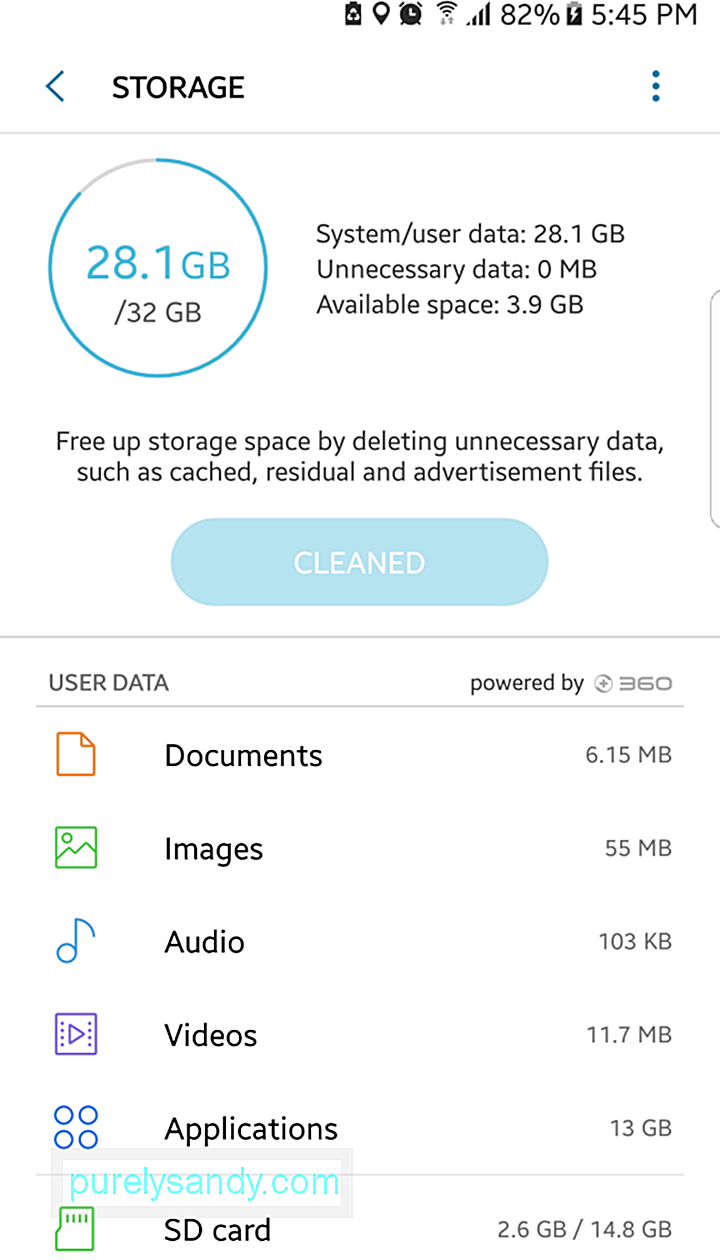
Ako je vaš uređaj pokrenut na Android Marshmallowu, za upravljanje datotekama i mapama možete koristiti Androidov upravitelj datoteka. Pomoću upravitelja datotekama bit će lakše organizirati podatke i izbrisati one koji vam nisu potrebni, oslobađajući malo prostora na uređaju. Pristup Androidovom upravitelju datoteka također će vas obavijestiti koliko prostora za pohranu koristite i koliko je prostora ostalo. Upravitelj datotekama izvrstan je način upravljanja datotekama koje su obično skrivene ili kojima nije lako pristupiti na vašem pametnom telefonu.
9. Dodajte neke widgete. 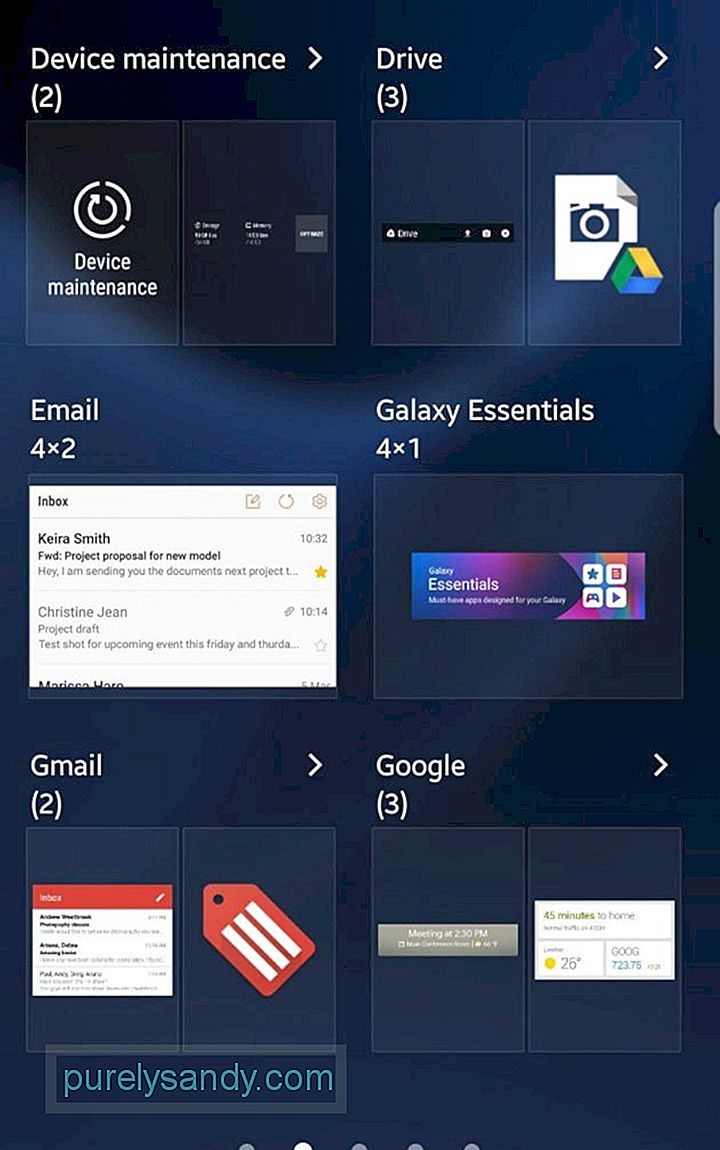
Želite li dobiti trenutne informacije o vremenu ili današnjem tečaju pretvorbe valuta? Morate li imati pregled svojih kalendarskih obveza ili brzi pristup kontrolama glazbe? Ako želite pristupiti informacijama bez dodirivanja nekoliko gumba na uređaju, najlakši je način dodati widgete na početni zaslon. Mnoge aplikacije nude widgete koji pružaju korisne informacije jednim dodirom. Između ostalih postoje widgeti za fitnes, produktivnost, kalendar, razmjenu poruka i navigaciju.
10. Preuzmite pokretač. 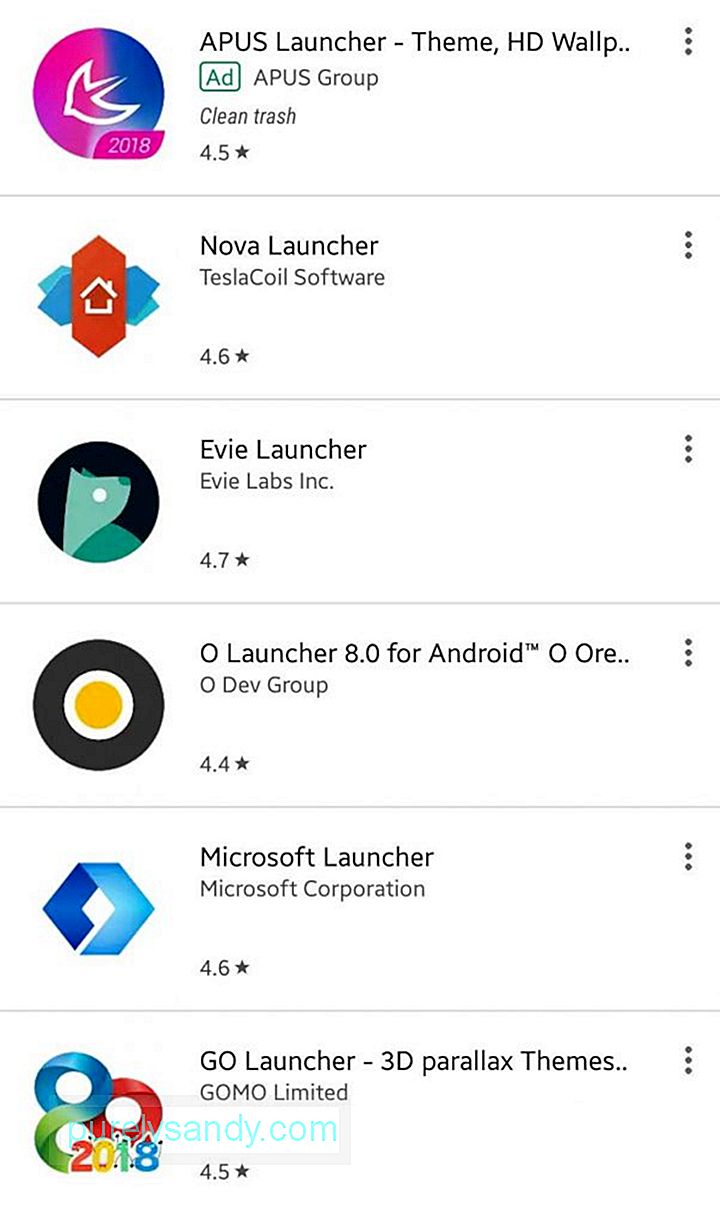
Jedna od sjajnih stvari u vezi s Androidom je ta da uvijek možete promijeniti nešto što vam se ne sviđa, a što je zanimljivo ili korisno za vas, bez potrebe za korijenjem uređaja. Korištenje pokretača Android jedan je od načina za promjenu izgleda i stila sučelja uređaja. Mnogo je pokretača Androida koje možete preuzeti s Google Play trgovine, a možete odabrati koji je savršen za vas. Pokretač možete koristiti za upravljanje aplikacijama, dodavanje kontrola pokreta i prilagodbu početnog zaslona.
11. Prenesite svoje podatke na novi uređaj. 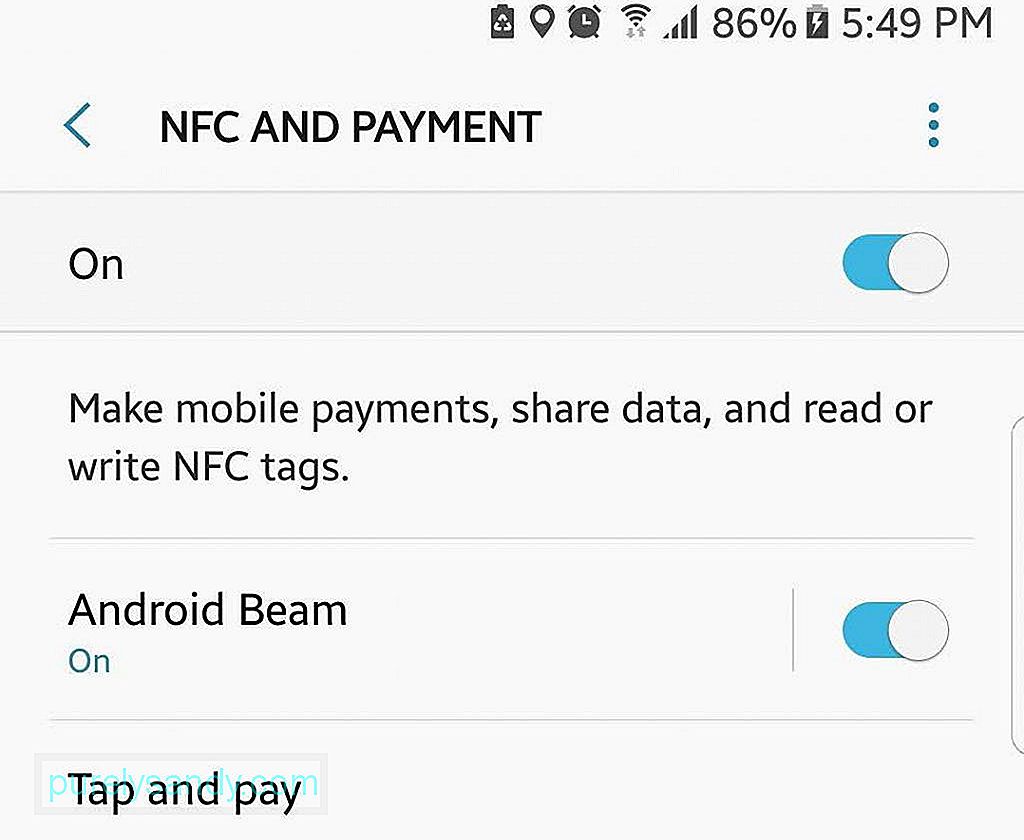
Prebacivanje s jednog mobilnog uređaja na drugi može biti zamorno, ali Android znatno olakšava prijenos podataka poput kontakata, aplikacija, slika i videozapisa. Ako je vaš uređaj pokrenut na Android Lollipop ili novijoj verziji, možete koristiti značajku nazvanu Dodirni i kreni za prijenos podataka pomoću NFC-a ili komunikacije bliskog polja. Prijenos datoteka pomoću NFC-a prirodniji je i brži, iako ćete možda morati pronaći drugačiji način kretanja po fotografijama jer ih NFC ne prenosi. Ako sve drugo zakaže, uvijek možete upotrijebiti stari stari USB kabel i računalo za izradu sigurnosnih kopija datoteka i njihovo premještanje na novi uređaj.
12. Napravite snimke zaslona.Bez obzira želite li fotografirati zaslon ili svoju igru podijeliti s prijateljima, snimanje snimke zaslona na mobilni uređaj vrlo je jednostavno uz Android. Na većini Android uređaja sve što morate učiniti je istodobno pritisnuti i držati tipku za uključivanje / zaključavanje i tipku Početna dok ne začujete zvuk okidača kamere. Za uređaje s softverskom tipkom za gumb Početna morate držati tipke za uključivanje / zaključavanje i smanjivanje glasnoće. Snimke zaslona automatski se spremaju u vašu galeriju koju možete podijeliti putem e-pošte, aplikacija za razmjenu poruka ili društvenih mreža.
13. Povežite bilo kad i bilo gdje. 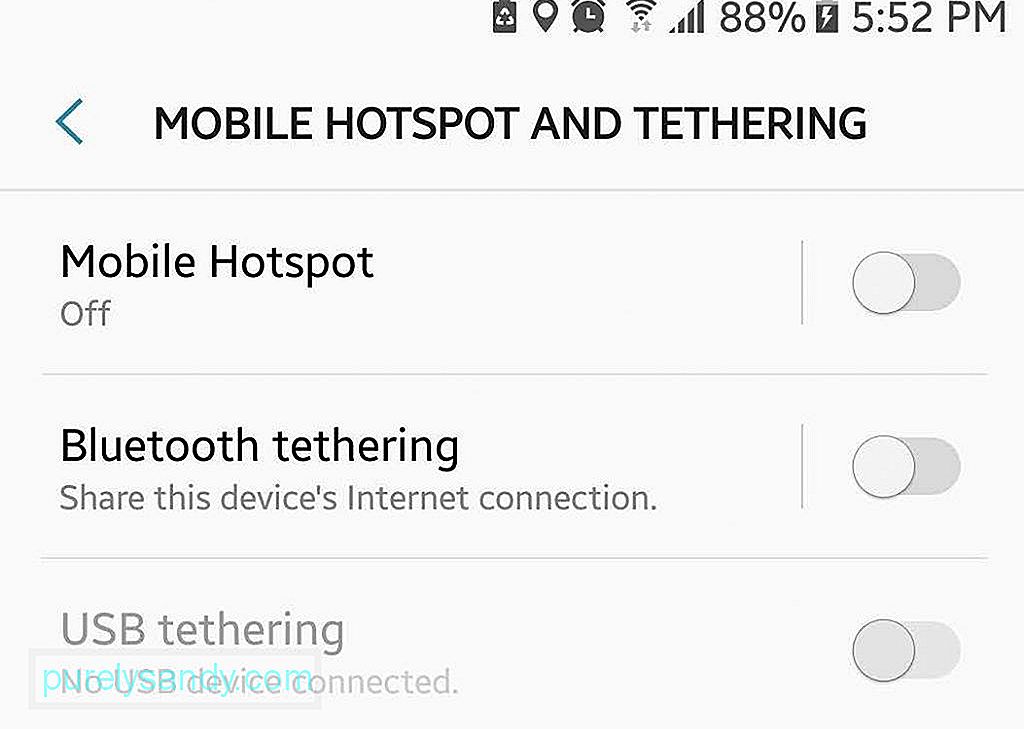
Prijevoznici su naplaćivali dodatnu naknadu ako želite koristiti svoj uređaj kao mobilnu žarišnu točku. Sada je ova značajka uglavnom besplatna. Sve što morate učiniti je otići do postavki veze vašeg uređaja i uključiti značajku modemskog povezivanja. Možete odabrati da omogućite mobilnu žarišnu točku putem Wi-Fi-ja, Bluetootha i USB-a. Za korisnike koji se još uvijek naplaćuju putem svojih mobilnih operatera, nekoliko nezavisnih aplikacija pretvara uređaje besplatno u mobilnu žarišnu točku. Samo zapamtite da će uključivanje vaše mobilne pristupne točke potrošiti vaše mobilne podatke.
14. Budite sigurni. 
Nedavno je bilo nekih sigurnosnih problema visokog profila, ne samo za Android već i za druge operativne sustave. Sigurnost je postala ključni aspekt na kojem Android radi kako bi zaštitio vas, vaš uređaj i vaše podatke. U skladu s naporima tvrtke da poboljša mrežnu sigurnost za korisnike, pokrenut je Google Play Protect za Android 8.0 Nougat. Ova značajka kontinuirano skenira aplikacije u Trgovini Google Play kako bi se uvjerila da su legitimne. Android vam također omogućuje da ponovo pregledate dopuštenja aplikacije, šifrirate svoj uređaj (ili njegov dio), daljinski zaključate uređaj kako biste izbjegli neovlašteni pristup i postavite automatsko zaključavanje nakon određenog razdoblja.
15. Pronađi moj uređaj. 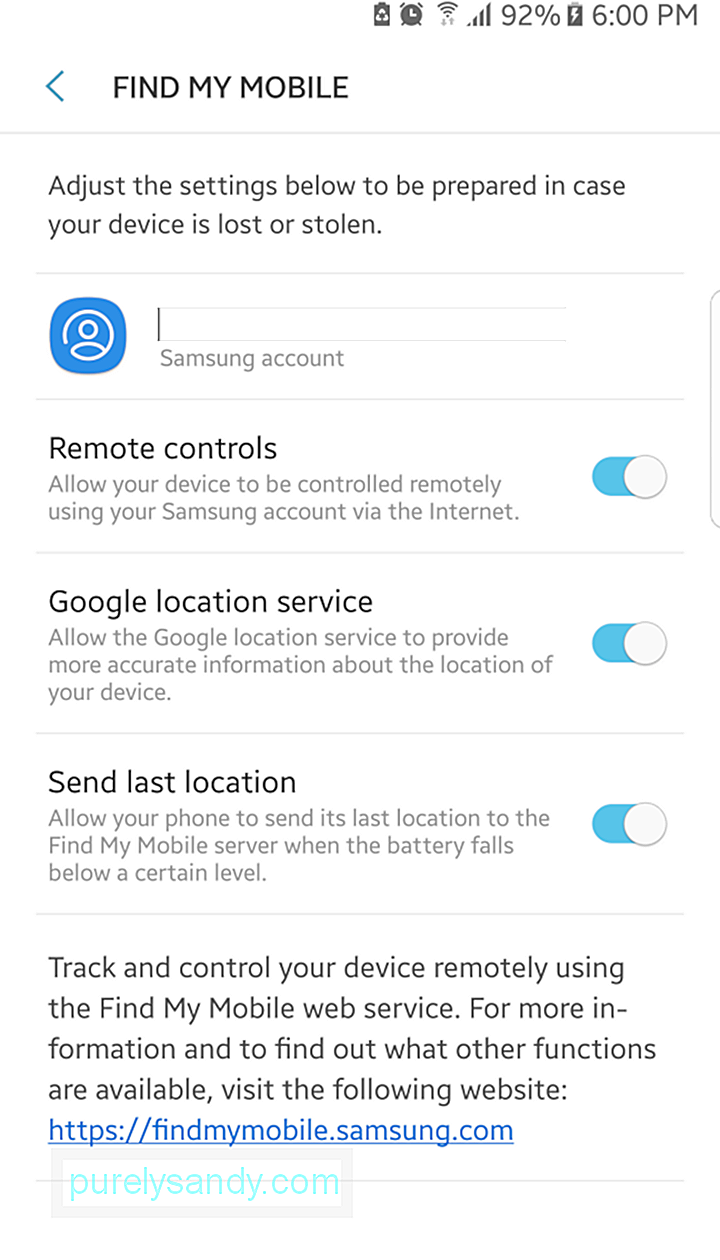
Je li vaš uređaj izgubljen ili ukraden? Još nije kraj svijeta. Pomoću funkcije Pronađi moj uređaj, koja se ranije zvala Upravitelj Android uređaja, možete pratiti lokaciju svog telefona, daljinski ga zaključati, poslati poruku svima koji ga pronađu ili resetirati uređaj na tvorničke postavke. U slučaju da ste ga jednostavno izgubili, možete pokušati prvo zvoniti na telefon pet minuta (zazvonit će čak i ako je u nečujnom načinu) prije zaključavanja ili resetiranja telefona. Resetiranje znači brisanje svih podataka s uređaja i ne postoji način da ih vratite (osim ako nemate sigurnosnu kopiju na mreži).
16. Postavite Google Smart Lock. 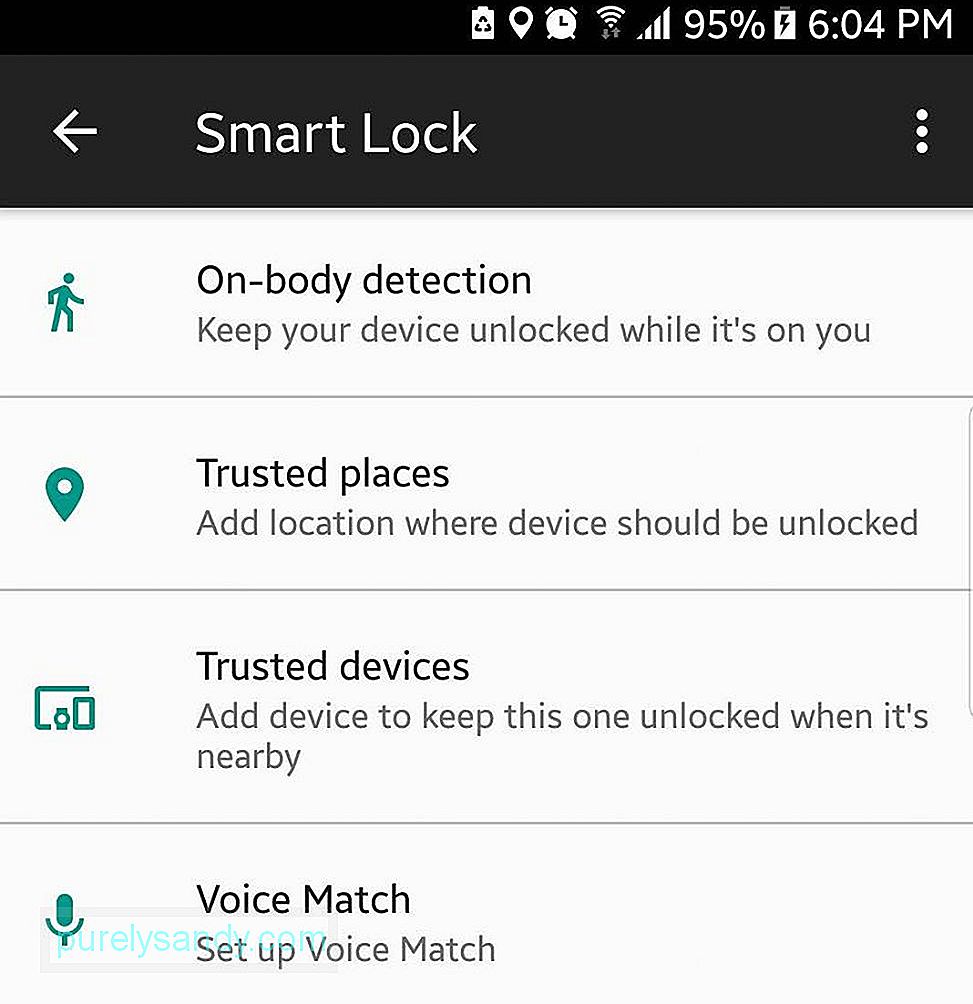
Ako vam je dosadilo otključavati telefon ili uređaj svaki put kad ga trebate koristiti, na uređaju možete postaviti Google Smart Lock ili Android Smart Lock. Omogućuje vam prilagodbu postavki, tako da ostaje otključan na određenim mjestima ili u okolnostima, primjerice kada ste kod kuće ili u uredu. Na taj način ne morate stalno otvarati telefon kad god miruje.
17. Prilagodite svoj zaključani zaslon. 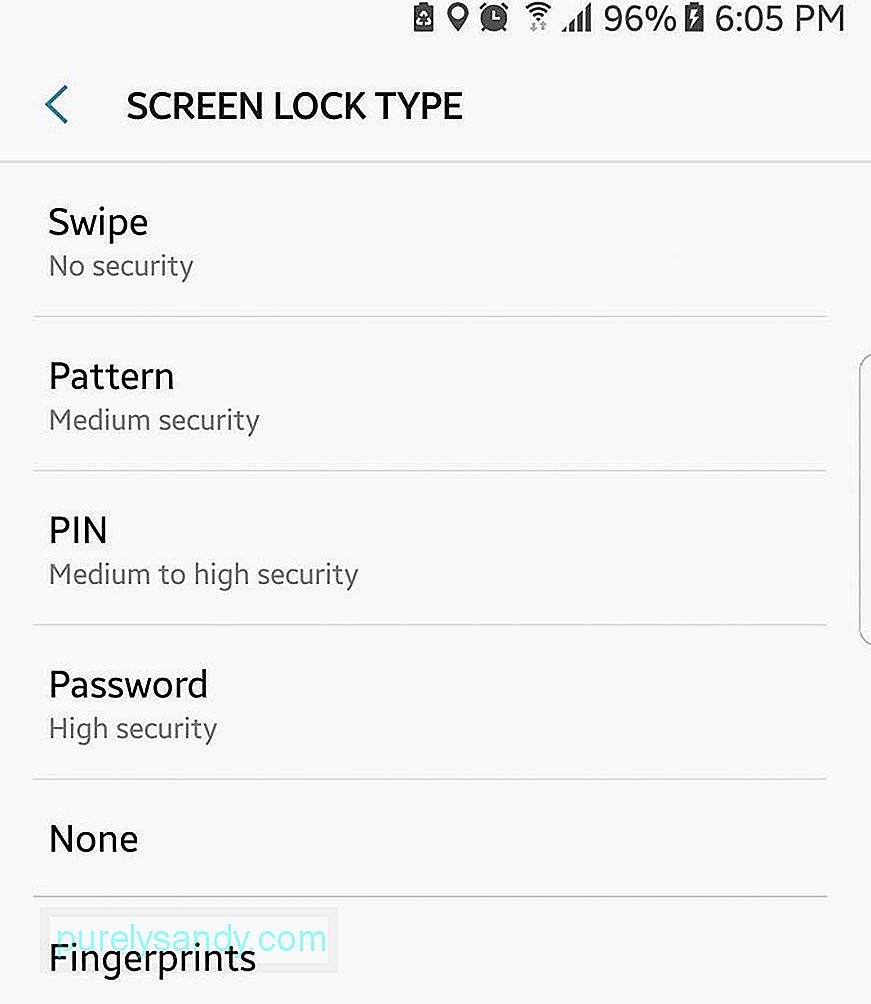
Kada zaključate zaslon, možete odabrati kojom vrstom lozinke želite otključati: uzorak, pin kod ili miješano. Također možete odlučiti želite li da se obavijesti prikazuju kad je telefon zaključan i koliko informacija želite prikazati na zaslonu. Ako niste zadovoljni unaprijed instaliranim temama ili pozadinama na uređaju, možete preuzeti više tema, dodataka i pozadina prema vašim željama.
18. Instalirajte tipkovnicu.Koristite li svoj uređaj za slanje e-pošte ili upisivanje dugih tekstova? Možda biste trebali instalirati tipkovnicu treće strane koja je dizajnirana kako bi tipkanje bilo ugodnije i brže. Postoji puno nezavisnih tipkovnica koje vam pomažu poboljšati iskustvo tipkanja. Ove tipkovnice dolaze s tipkanjem gestama, tipkanjem glasa, pametnijim značajkama automatskog ispravljanja, značajkama praćenja, prečacima za emoji sličice i ostalim korisnim značajkama. Možete instalirati i napredniju tipkovnicu, ali većina njih su plaćene aplikacije. Međutim, ako puno tipkate, moglo bi se isplatiti potrošiti nekoliko dolara.
19. Poboljšajte (ili onemogućite) automatsko ispravljanje.Automatsko ispravljanje može biti dosadno i svi smo imali svoj dio slanja neugodnih poruka koje ponekad nemaju smisla. Srećom, možete prilagoditi svoje postavke da biste dodali svoj lingo u rječnik, tako da ne morate pritiskati tipku za brisanje kad neprestano tipkate poruke. Također možete dopustiti da vaša tipkovnica uči od vas kako bi se riječi koje upotrebljavate upoznale s njom i počele ih koristiti. Ako mrzite automatsko ispravljanje, možete ga potpuno onemogućiti i zaboraviti da postoji.
20. Ukorijenite svoj uređaj.Ukorjenjivanje uređaja rješava mnoge probleme poput pokretanja i instaliranja aplikacija koje zahtijevaju ukorijenjeni uređaj, uklanjanje dosadnih bloatware-a, potpunu izradu sigurnosnih kopija uređaja, overclocking i underclocking i još mnogo toga. Pojam možda zvuči zastrašujuće, ali postupak je puno jednostavniji. Osim toga, dobit ćete mnoge prednosti ukorjenjivanjem uređaja. Potrebno je pravilno izraditi sigurnosnu kopiju uređaja i slijediti upute za ukorjenjivanje na T.
Ovi vrhunski Android savjeti osmišljeni su kako bi vaš digitalni život učinili uzbudljivijim i praktičnijim. Koja vam je omiljena među ovim vrhunskim Android značajkama? Javite nam u komentarima!
Youtube video: Android savjeti koje biste trebali koristiti za olakšavanje života
09, 2025

